apple手机怎么录屏有声音
更新时间:2023-12-16 10:17:28来源:元达游戏浏览量:
现苹果手机已经成为了许多人生活中必不可少的一部分,无论是日常沟通、娱乐还是工作,苹果手机都提供了各种各样的功能,让我们的生活更加便捷。其中录屏功能更是成为了许多用户常用的功能之一。有时候我们在使用苹果手机录屏时却会遇到一个问题——无声音。究竟苹果手机怎么录屏有声音呢?苹果手机录屏无声音又该如何解决呢?接下来我们将一一为您解答。
苹果手机录屏无声音解决方法
具体步骤:
1.首先点击苹果手机上的白图标,进入快捷方式。点击【控制中心】。
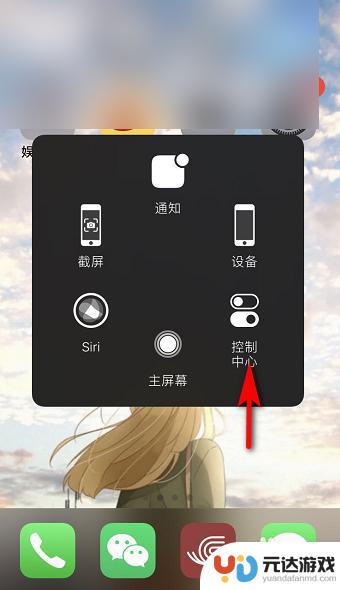
2.接着在控制中心点击底部的录屏按钮。
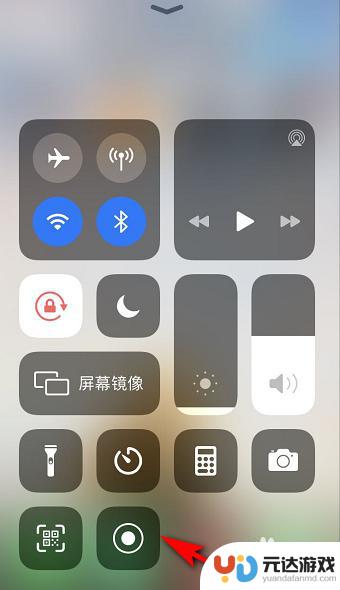
3.录屏按钮变成红色后开始录屏,长按该按钮。
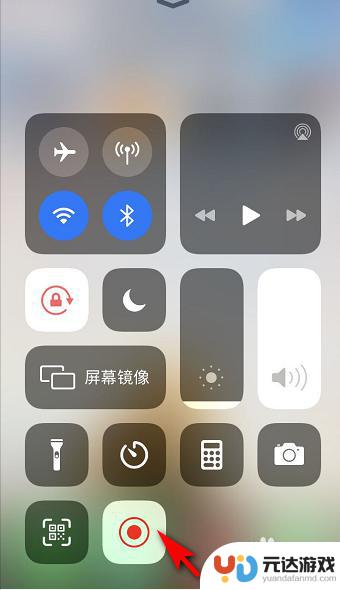
4.我们发现麦克风是关闭的,长按麦克风图标。
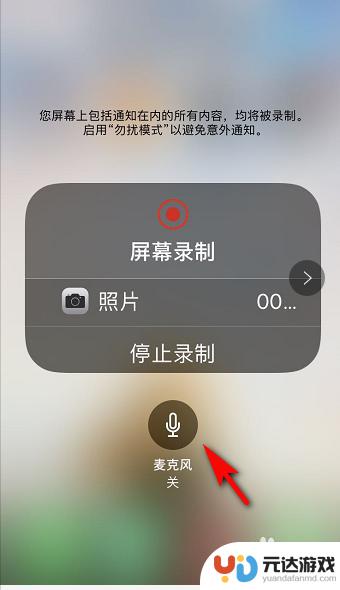
5.最后麦克风图标变红,麦克风打开即可。以后录屏就有声音了。
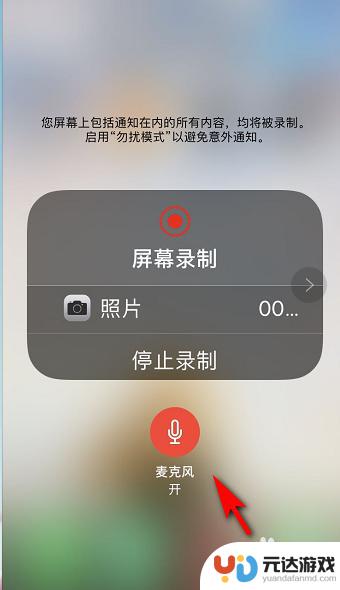
以上就是苹果手机如何录制带声音的全部内容,需要的用户可以按照以上步骤进行操作,希望能对大家有所帮助。
- 上一篇: 手机如何录抖音直播声音
- 下一篇: 手机字体变繁体了怎么办
热门教程
猜您喜欢
最新手机软件
- 1
- 2
- 3
- 4
- 5
- 6
- 7
- 8
- 9
- 10















